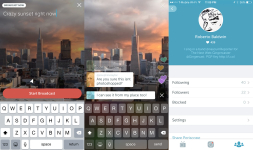
Bagaimana cara menggunakan Periscope di komputer Anda?
Sebuah artikel tentang kemungkinan, manfaat dan opsi untuk menginstal program periscope di komputer.
Navigasi
Apa itu periskop?
Ini adalah program penyiaran video yang terkait dengan jejaring sosial. Indonesia. Setiap pengguna jaringan dapat melihat video, seperti yang dia inginkan.
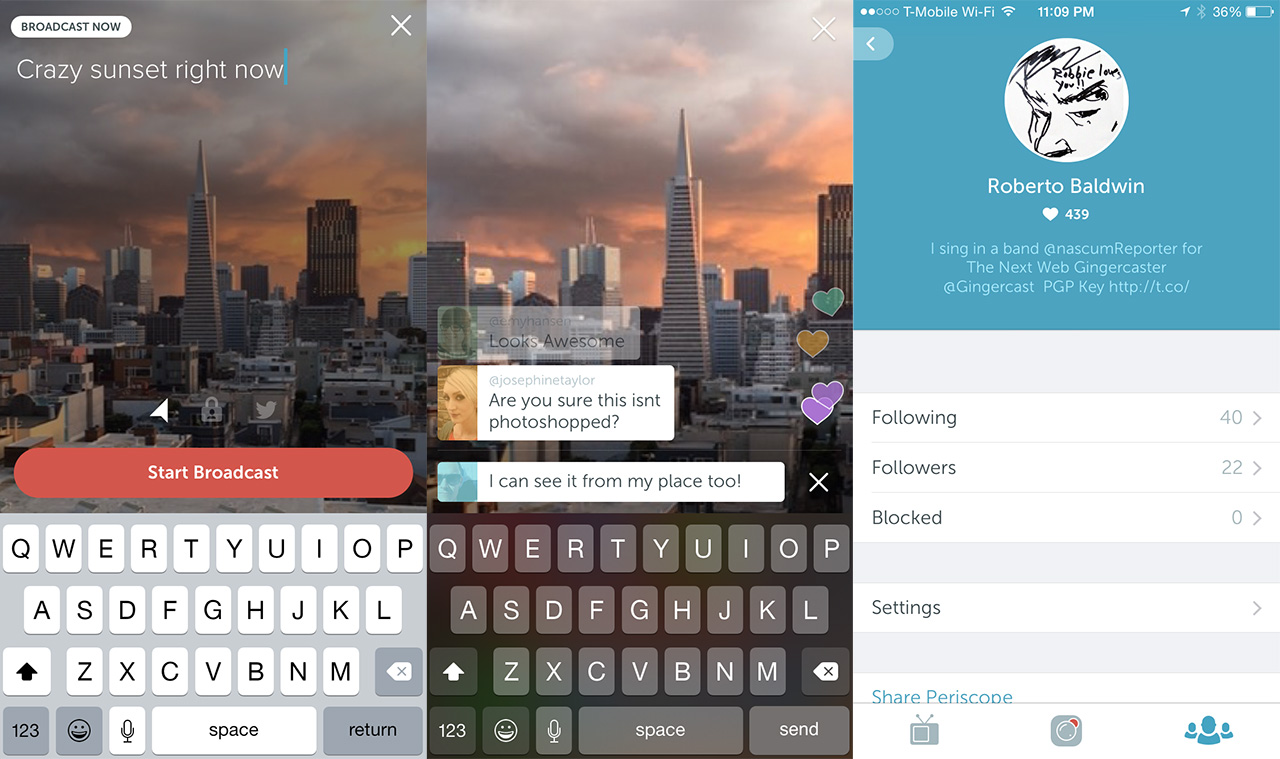
Hubungan jaringan sosial Twitter dan program periskop
Program ini berfungsi seperti ini: salah satu pengguna jaringan, siaran, membuat laporan, konferensi, siaran, semua lainnya menerima pesan - undangan untuk melihat.
Siaran dapat disimpan dari komputer, tablet, atau smartphone. Popularitas ditentukan oleh jumlah keunggulan audiens.
Bagaimana cara menggunakan program di komputer Anda?
Pemilik smartphone sistem Android. atau ios.dapat mengunduh program Periskop.
Di komputer di rumah untuk memulai program langsung, itu tidak mungkin. Namun, unduh aplikasimenggunakan emulator. Bluestacks., dalam terjemahan literal " Stack biru »mungkin.
Bagaimana cara menonton siaran?
- kami Masuk B. aplikasi
- buka Hal utama. Halaman
- kami melihat daftar roda gigi
- pilih program favorit Anda
- kami melihat transfer, meninggalkan komentar Anda, jika diinginkan (di jendela terpisah)
Aturan Instalasi Emulator.
Opsi nomor 1
- daftar B. Google Play Melalui emulator. Bluestacks.
- jika dalam. Google Player. Ada akun pribadi, lalui.
- masukkan nama pengguna dan kata sandi Anda, dengan akun terdaftar, sebelumnya.
- daftar dengan memasukkan data pribadi yang diperlukan jika belum ada akun.
- buka halaman Android
- tekan tombol "Cari"
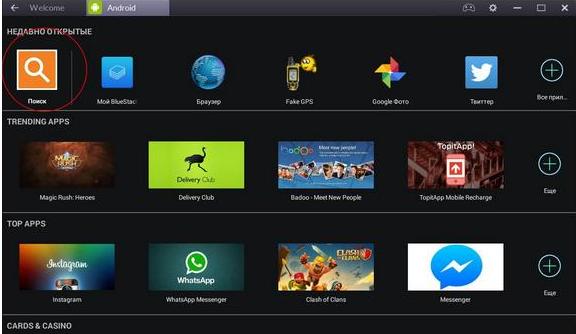
Baris "Cari" pada halaman Android komputer
- dalam string yang muncul, di bagian atas, masukkan kata "Periskop" dan tekan tombol "MEMASUKKAN"
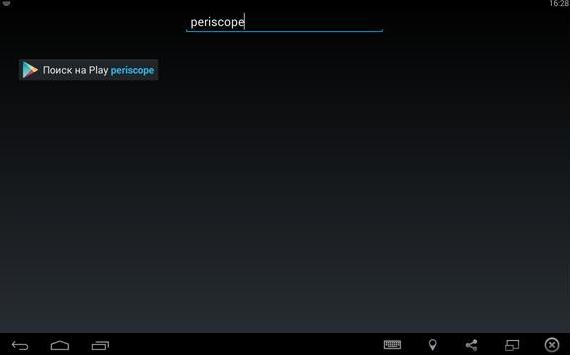
Masukkan kata "Periscope" pada halaman
- tunggu layar pengaturan muncul
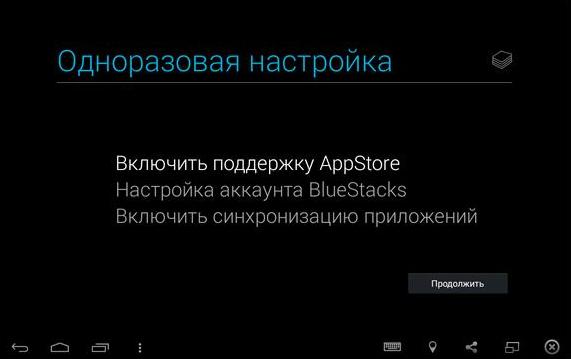
Layar Pengaturan Perkop.
- pada layar Pengaturan, tekan tombol "Memproses"
- kami memasukkan akun terdaftar Anda Google Playsetelah menekan tombol "Ada"
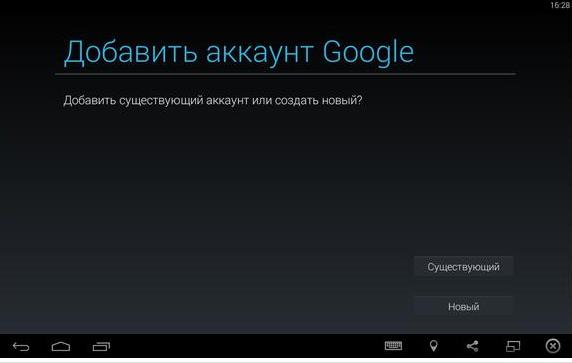
Kunci "ADA" untuk memasuki akun Google Play
tekan tombol "Meneruskan".
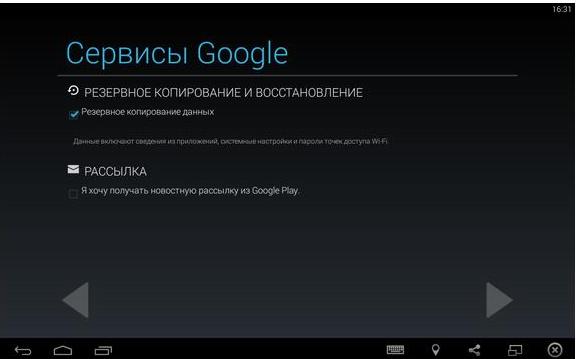
- di layar yang muncul, tekan tombol "Saya menerima."
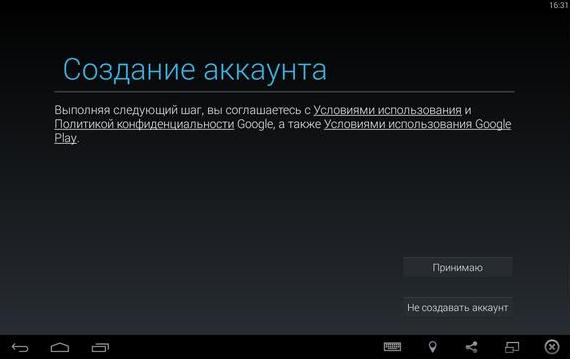
Kunci "Saya Terima" di Google Play
- masukkan angka dan huruf dari gambar cek, sehingga sistem memastikan bahwa Anda bukan robot.
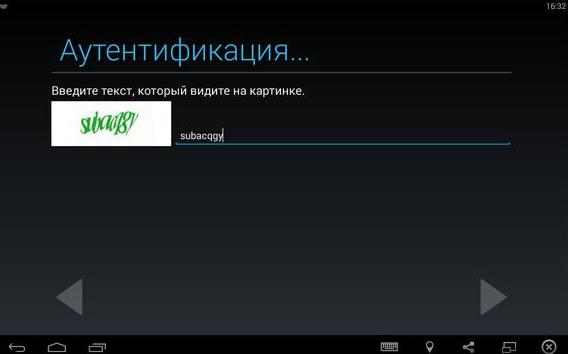
Otentikasi Halaman
- tunggu data akun Anda.
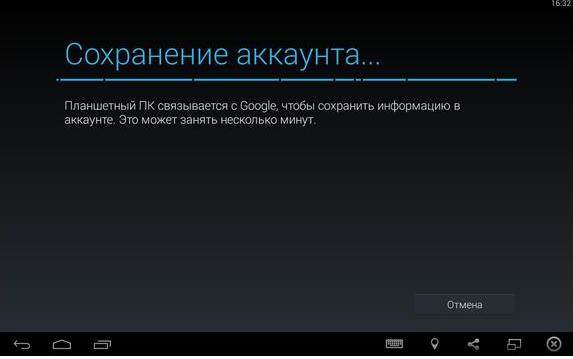
Halaman Konservasi Akun
- tekan tombol "Memproses" Di layar yang muncul.
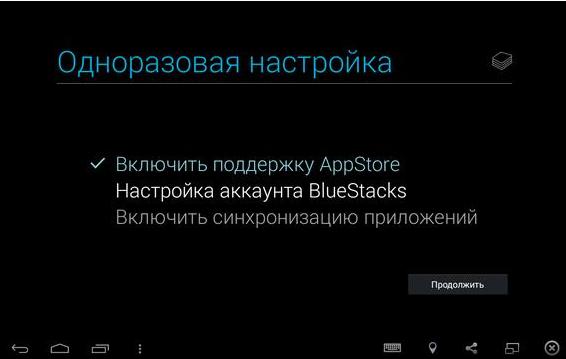
Kunci "Lanjutkan" pada layar Pengaturan
- kami masuk ke akun yang dibuat, memilih dalam opsi yang muncul, itu, itu.
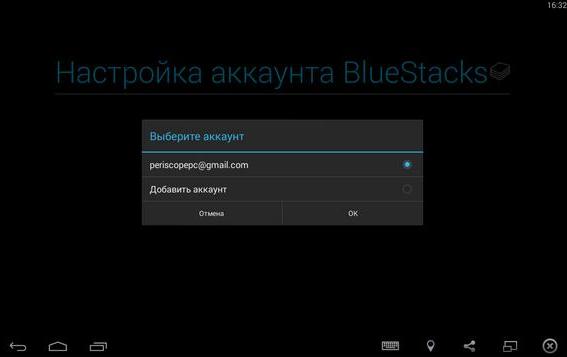
Akun yang dibuat. Jalan masuk.
- di garis yang tersebar, kita lihat " Pendaftaran berhasil diselesaikan ",lalu tekan tombol "Memproses".
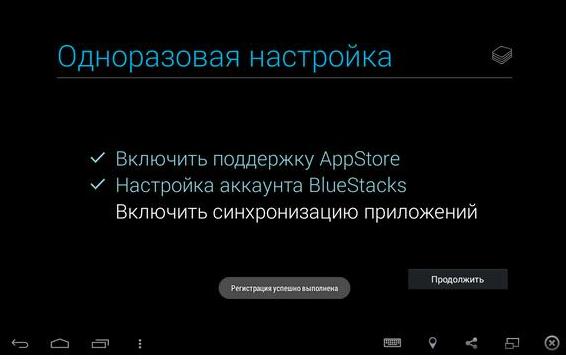
Kami terus masuk ke aplikasi untuk Periscope
- pendaftaran sepenuhnya selesai
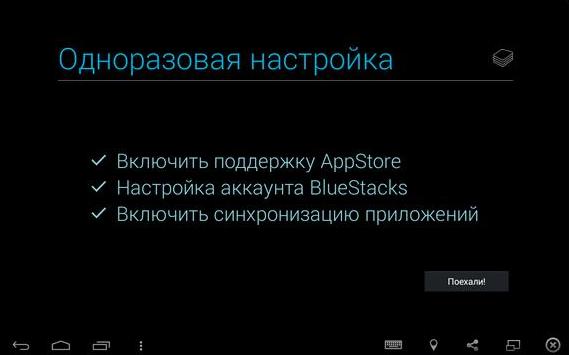
Pendaftaran dalam aplikasi selesai
Opsi nomor 2.
Instalasi Program. Periskop pada Windows.:
- pergi ke mesin pencari, tekan tombol pencarian ke Google
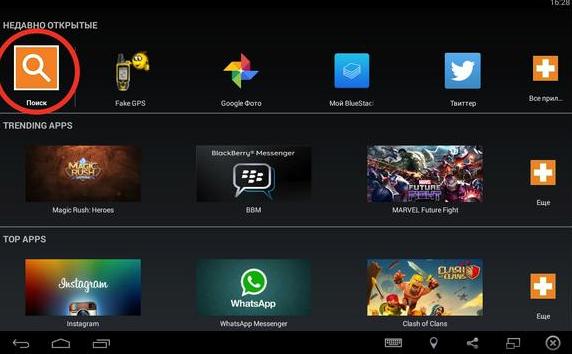
Mesin Pencari Google.
- kami melihat halaman Google Player.muncul di layar.
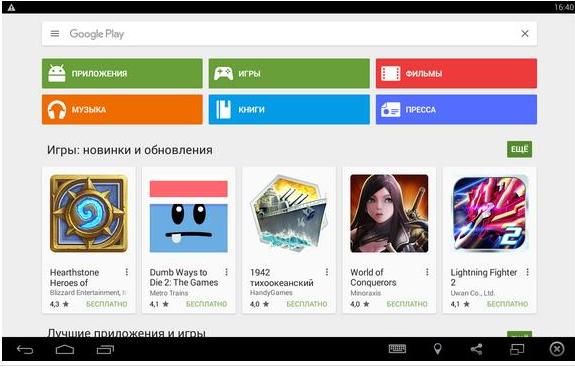
Halaman Google PLA.
- kami menulis dalam kata jahitan pencarian " Periskop", tekan tombol MEMASUKKAN.
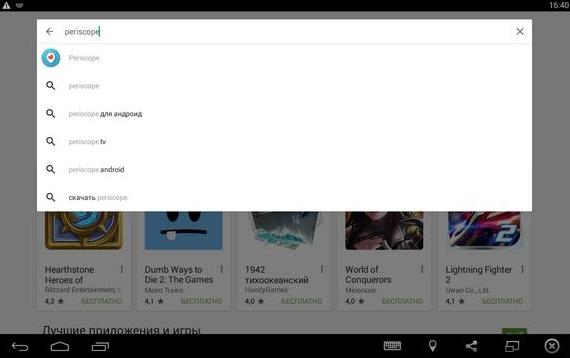
Cari dekorasi
- pada halaman yang muncul dengan logo program Periskop, tekan tombol "Install".

Program Periscope Operasi Instalasi Terakhir
- setelah instalasi dua menit, menu akan muncul di monitor di mana program akan diaktifkan. Periskop.
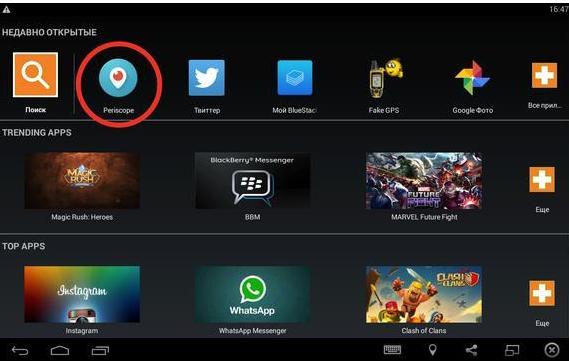
Menu Layar Komputer Setelah menyelesaikan instalasi Periscope pada Windows
Opsi nomor 3.
- masukkan aplikasi - emulator untuk Periskop. melalui halaman Anda di Indonesia
Kemampuan program.
- terima pesan - Pemberitahuan tentang kapan dosen akan disiarkan secara online
- lihat re-,
Ambil rekomendasi dari dosen untuk teman - perluas lingkaran komunikasi
Manfaat Program.
- promosi, Periklanan Perusahaan Anda, Perusahaan, Merek
Ekspansi kontak yang bermanfaat dan bisnis. - kemampuan untuk disiarkan langsung
Melakukan seminar, kelas master, kuliah, periklanan - pelajari sesuatu untuk menerima pengetahuan baru tanpa meninggalkan rumah.
Anda dapat mengunduh aplikasi dengan melewati yang berikut tautan
Sertifikasi dunia dengan program Periskop!
